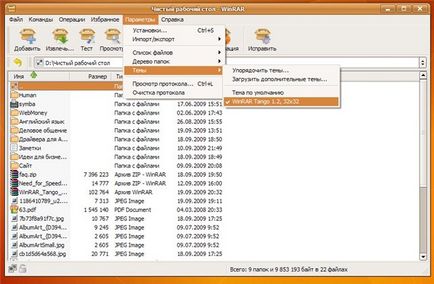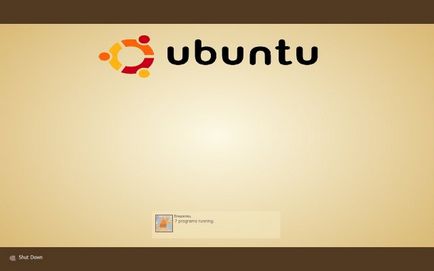Így windows xp stílus ubuntu linux 2018 - letöltés ingyen filmek zenei játékok Cimişlia
1. A beállítás tapasz Uxtheme Folt
Az első dolog, amit meg kell változtatni - ez a vizuális stílust. Ez nagyon egyszerű, de szeretnék emlékeztetni, egy dolog, mielőtt fel harmadik fél stílusokat kell kezdeni a patch rendszer fájlokat Uxtheme Folt program:
- Uxtheme Multi-Patcher 5,5 - ha a Windows XP SP2
- Uxtheme Multi-folt 6,0 - ha a Windows XP SP3
Ha a rendszer fájlok már folt. majd másolja a mappát „Human” a mappa C: \ WINDOWS \ Resources \ Themes, majd kattintson duplán a fájlra, vizuális stílus, ne felejtsd el, hogy kattintson az Apply és OK stílusváltásról regisztráció.
speciális használt betűtípusok Ubuntu Linux. Telepítse ezeket a betűtípusokat a Windows XP, akkor nem lesz könnyű. Egyszerűen másolja a fájlokat "Segoe UI" és "Segoe UI Bold" a mappa "Fonts" a mappa C: \ WINDOWS \ Fonts.
3.Installation vizuális stílus
Telepítése után a tapaszt és betűkészletek telepítéséhez, akkor telepíteni kell egy vizuális stílusa "Human Visual Style" .Skopiruyte mappa "Human" a mappa C: \ WINDOWS \ Resources \ Themes.
Ezt követően, mi megy a pápa az emberi és kattintson a vizuális stílus, az úgynevezett humán - nyissa meg a Display Properties ablakot.
Menj a Megjelenés fülre és itt:
- A Windows és a gombok sorban válassza Ember,
- A színösszeállítás - választhat bármilyen tetszett, de azt javasoljuk, hogy válasszon egy színt - Orange
- összhangban Betűméret - Segoe UI.
Nos, a végén, ne felejtsd el, hogy kattintson az Apply és OK gombot.
Helyett a szabványos kurzorok használt Windows XP, tegye a következőket.
- keresse meg a mappát a C: \ WINDOWS \ Resources \ Themes \ Emberi \ kurzorok
- Install.inf keres egy fájlt (a fájl megjelent, miután telepítette a vizuális stílus a Windows XP, Ubuntu Linux stílus, ha még nincs telepítve - kell beállítani Hogyan olvasod a cikket „1 Change vizuális stílust.)”), Akkor kattintson jobb egérgombbal, és válassza ki az elemet Set
Várjuk, hogy a rendszer telepíti az új kurzor fájlok
- menj a Start-Vezérlőpult Nyomtatók és más hardverek, Egér
- megy az Index fülre a rendszer mezőben válassza «xfree kurzorok (alphablend)»
- kattintson az Alkalmaz és az OK gombra.
A következő lépés a változó felület a Windows XP váltja majd normál ikonok az ikonok, amelyek használják a Linux.
Ehhez telepíteni kell egy speciális segédprogram „Tango Patsher”.
A telepítés során, amikor a program kéri, hogy válassza ki a komponensek akkor be kell állítani a védjegy ellen tétel Tangerine (Ubuntu 7.10), és kattintson a Telepítés A telepítés befejezése után nyomja meg a Next-Finish, a program meg fogja kérdezni, hogy indítsa újra - nem tagadhatja meg. Az újraindítás után meg fog lepődni, hogy mennyi változtatni a szokásos ikonok.
Bootup képernyőn is egyik eleme a szabványos Windows XP felület, amit most megváltozott.
Ehhez a program „BootSkin”. Is, akkor kell „képernyőn a boot fájlokat Ubuntu Linux stílusban”.
Miután telepítette BootSkin program fut BootSkin, válasszuk a Fájl >> Importálás fájlból, és válassza ki a fájlt „Ubuntu.bootskin” a „képernyő rendszerindító fájlokat Ubuntu Linux-stílusú” mappa.
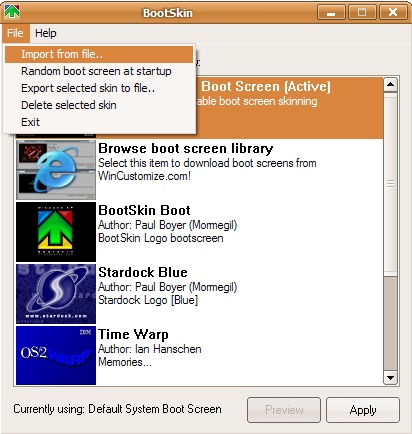
Megnyitás gombra. Az üzenet: „BootSkin importált sikeresen”, hogy a boot képernyő fájl sikeresen hozzá. Kattintson az OK gombra, majd kattintson az Alkalmaz és az OK gombot.
Természetesen nem maradhat anélkül, hogy figyelmet és a standard bejelentkezési képernyő - most elfoglalja átváltozás.
Ehhez szükségünk van XP LogoUI programot, és jelentkezzen fájlokat a rendszer Ubuntu Linux stílusban.
Fuss XP Logo UI programot, válassza Válasszon Logo UI file ... és adja meg a helyét a merevlemezen, amely tárolja „logonui_en” a fájlt. Megnyitás gombra.
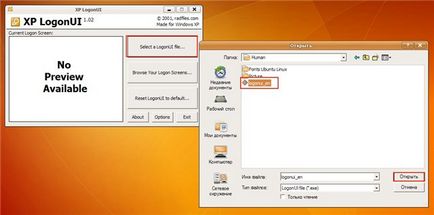
Ezután megjelenik, nyomja meg az OK gombot, majd azonnal nézd meg az eredményt a billentyűkombináció Win + L (doboz windows + L).
Ebben a szakaszban, akkor meg fogja változtatni a Windows XP mappa felület. Ehhez szükségünk van Styler és az emberi bőr Program (alapértelmezett téma) egy adott program Ubuntu Linux stílusban.
Miután Styler beállítás van, hogy állítsa be egy kicsit.
Ehhez a tálcaikont keresi ezt az eszközt (úgy néz ki, mint a). Kattintson a jobb egérgombbal, válasszuk Show.
Most megy a Desktop fület. Ahová az ellenőrzés előtt a Windows Shade paraméterek (Jobb kattintás a címsor) - Ez a funkció a kereslet lehetővé teszi, hogy a jobb gombbal a cím az ablak, hogy roll az ablakot, hogy ezt a nagyon cím)
Ezután távolítsa el a négyzetet a tétel «Stílus időpontjában alkalmazni ot kezdő» - lehetővé teszi, hogy elrejtse az üzenet Styler terhelés a Windows indításakor.
nstallation bőr Styler
Most meg kell másolni a mappát "Human Styler" a mappa C: \ Program Files \ Styler \ TB \ skin \ Styler években.
Ezután nyissa meg a Sajátgép, menjen a Nézet menü Eszköztárak >> távolítsa el az összes négyzetet, kivéve kullancs Styler eszköztár.
Ezután húzza az eszköztár fel / le, balra / jobbra -, ahogy kell, rögzítse az eszköztáron. Ezután lépjen a Nézet menü Eszköztárak >> >> Biztonságos eszköztár.
Az a számítógép használata, folyamatosan használja számos standard programok - Opera, Firefox, WinRar, stb De a megjelenés mindegyik testreszabható beállításával konkrét témákat. Nos kezdeni.
Skins Opera, Firefox Ubuntu Linux stílus
Tehát a mi böngésző együtt a vizuális stílus az Ubuntu Linux, meg kell kezdeni letölteni az úgynevezett témákat (bőr) nekik:
Témák Ubuntu Linux stílust Opera
Várja meg, amíg az állapotjelző sáv eléri a 100%, és a téma összerázzuk. Ezt követően, az üzenet „Apply letöltött téma design”, az Igen gombra. Minden téma telepítve.
Megjegyzés: ha meg akarja változtatni egy sor más témára, mert az Opera el kell menni az Eszközök-készítés, valamint a pop-up ablak, válassza ki a kívánt témát. Ezt követően, ne felejtsük el, hogy az OK gombra.
Témák Ubuntu Linux stílusban FireFox
Akkor kap egy telepített bővítmények üzenetet. Most arra van szükség, hogy kattintson a „Firefox újraindítása” felirattal. A böngésző megnyitja ismét a már létrehozott témát.
Megjegyzés: ha meg akarja változtatni egy sor más témára, erre a Firefox el kell menni az Eszközök >> függelék >> témák a megjelenő ablakban válassza ki a kívánt témát. Ezt követően, ne felejtsük el, hogy a Use, és indítsa újra a böngészőt.
Témák Ubuntu Linux stílusban WinRAR
Másolás a fájl "WinRAR_Tango_32x32.theme" a mappa C: \ WINDOWS \ Resources \ Themes. Után, akkor nyissa meg az archívumot WinRAR_Tango_32x32.theme, majd egy üzenet jelenik meg, amelyben meg arról, hogy elfogadja, hogy ez a téma - egyetért.
Következő, megyünk WinRar, menjen a menü Beállítások parancsára, Témák, és válassza ki a WinRAR Tango, 32x32